

作者: Nathan E. Malpass, 最新更新: 2023年9月30日
无论是创造性的头脑风暴、衷心的信息还是重要的讲座,这些录音通常在我们的生活中具有重要意义。 然而,事故可能会发生——设备丢失、数据可能被无意删除或设备出现意外故障。 这就是云存储(尤其是 iCloud)的力量可以发挥作用的地方。
如果您发现自己处于需要了解的情况 如何从 iCloud 中恢复语音备忘录, 你很幸运。 本文旨在指导您完成以下步骤: 无需 iTunes 备份即可从 iPhone 提取语音备忘录.
无论您是无意中删除了语音备忘录、切换到新设备的 iPhone 用户,还是只是想确保音频笔记的安全,了解如何导航 iCloud 的功能都可以改变游戏规则。 加入我们,我们将引导您完成从 iCloud 恢复语音备忘录的过程,确保您珍贵的录音永远不会在数字深渊中丢失。
第 1 部分:如何从 iCloud 恢复语音备忘录:官方方法第 2 部分:如何从 iCloud 恢复语音备忘录的最佳方法:FoneDog iOS 数据恢复结论
丢失重要的语音备忘录可能是一种令人痛苦的经历,尤其是当它们包含不可替代的记忆或重要信息时。 幸运的是,Apple 的生态系统提供了一种简单且官方的方法来恢复丢失或删除的语音备忘录 iCloud的.
在本节中,我们将指导您逐步完成如何使用官方方法从 iCloud 恢复语音备忘录。
打开 “设置” iPhone 或 iPad 上的应用程序。 点击您的 Apple ID 个人资料 在设置页面的顶部。 向下滚动并选择 “i云”.
向下滚动使用 iCloud 的应用程序列表并找到 “语音备忘录”。 确保旁边的切换开关已打开。 返回主设置页面并点击 “一般”,然后选择 “iPhone 存储” (或“iPad 存储”).
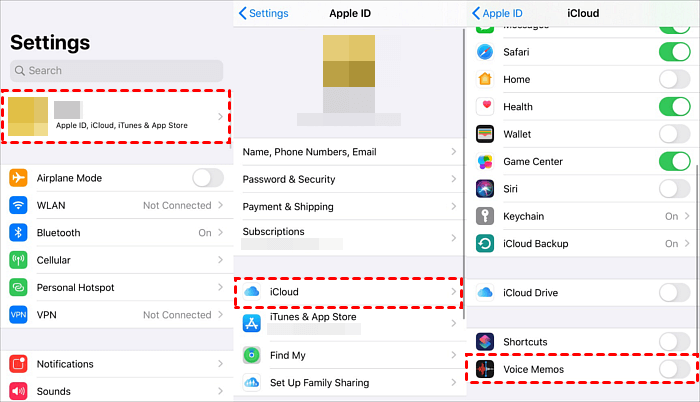
在存储菜单中,您将找到消耗 iCloud 存储空间的应用程序列表。 轻按 “语音备忘录”。 在这里,您将看到备份到 iCloud 的语音备忘录列表。 找到您要恢复的备忘录。
点击您要恢复的语音备忘录。 您将看到详细信息页面。 轻敲 “恢复”或“恢复” 将选定的语音备忘录恢复到您的设备。 该备忘录很快就会在语音备忘录应用程序中提供。
打开设备上的语音备忘录应用程序。 检查恢复的语音备忘录是否存在并且可以播放。
通过执行以下步骤,您可以使用官方 iCloud 方法有效恢复丢失或删除的语音备忘录。 当您不小心删除了语音备忘录或正在设置新设备并想要恢复录制的音频文件时,此方法特别有用。
但是,如果官方方法无法产生所需的结果,或者您面临更复杂的情况(例如从旧备份中恢复或处理数据损坏),则可能需要探索替代方法。 在下一节中,我们将深入研究可帮助您从 iCloud 检索语音备忘录的其他技术和工具。
虽然 Apple 从 iCloud 恢复语音备忘录的官方方法是可靠的,但在某些情况下您可能需要更高级的功能或需要从较旧的备份中检索数据。 在这种情况下,第三方工具,例如 FoneDog iOS数据恢复 可以证明是无价的。
iOS的数据恢复
恢复照片,视频,联系人,消息,通话记录,WhatsApp数据等。
从iPhone,iTunes和iCloud恢复数据。
与最新的 iPhone 和 iOS 兼容。
免费下载
免费下载

FoneDog 提供了一个全面的解决方案,可以从 iCloud 备份中恢复各种数据,包括语音备忘录。 让我们来探索一下 如何从 iCloud 中恢复语音备忘录 使用 FoneDog 的“从 iCloud 备份文件恢复”功能。
访问 FoneDog 网站并下载与您的计算机操作系统兼容的iOS数据恢复软件。 安装软件并启动它。
从FoneDog iOS数据恢复的主界面中,选择 “从iCloud备份文件中恢复” 选项。 系统会提示您使用 Apple ID 和密码登录 iCloud 帐户。 FoneDog 确保您的凭据的安全性和隐私性。
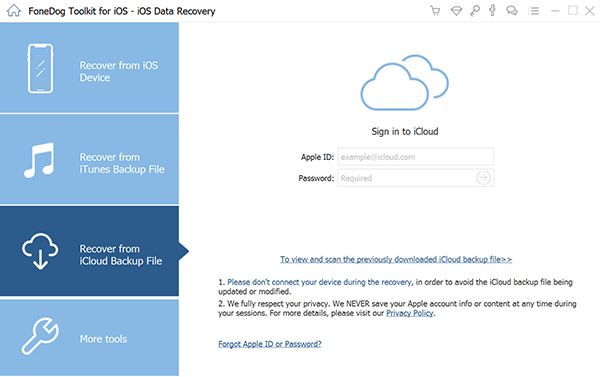
登录后,您将看到与您的设备关联的可用 iCloud 备份文件列表。 苹果ID。 选择可能包含您要恢复的语音备忘录的备份。 点击 “下载” 从 iCloud 获取选定的备份。 此过程可能需要一些时间,具体取决于备份的大小。
下载完成后,FoneDog将显示iCloud备份中的文件类型列表。 选择 “语音备忘录” 以及您希望恢复的任何其他相关数据类型。 点击 “下一步” 开始扫描过程。
扫描完成后,FoneDog将呈现可恢复语音备忘录的预览。 您可以选择单个文件或选择全部进行恢复。 点击 “恢复” 按钮启动恢复过程。 选择计算机上的位置来保存恢复的语音备忘录。
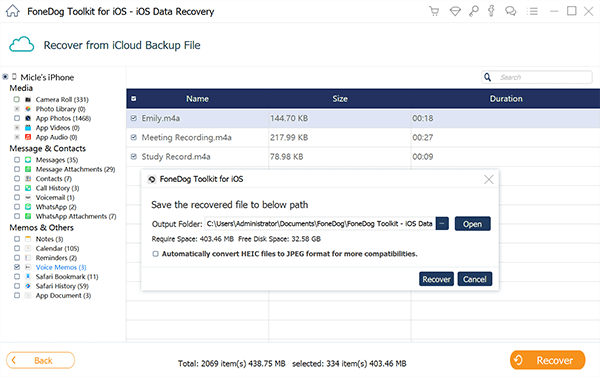
恢复过程完成后,您可以导航到计算机上保存语音备忘录的位置。使用 iTunes 或其他合适的方法将恢复的语音备忘录传输到您的 iPhone 或 iPad。
FoneDog iOS数据恢复 提供用户友好的界面、先进的扫描功能以及针对情况的安全方法 iPhone 语音备忘录消失。 对于官方方法可能无法满足的场景,它是一个强大的工具。 请记住,使用第三方工具涉及风险,因此请确保您使用来自可信来源的信誉良好的软件。
人们也读如何在没有备份的情况下从iPhone恢复丢失/已删除的语音备忘录2023 年顶级指南:如何在 iPhone 上备份语音备忘录
我们已经学到了 如何从 iCloud 中恢复语音备忘录 在本文中。 总之,虽然 Apple 从 iCloud 恢复语音备忘录的官方方法是可靠的,但 FoneDog iOS Data Recovery 等替代解决方案可以提供额外的灵活性和功能。 无论您是要处理更复杂的数据丢失情况还是只是寻求全面的恢复工具,FoneDog 都提供了一个可行的选择来检索您珍贵的录音。
发表评论
评论
热门文章
/
有趣乏味
/
简单困难
谢谢! 这是您的选择:
Excellent
评分: 4.8 / 5 (基于 82 评级)